Comment restaurer le fichier Setupapi.dll manquant sur Windows
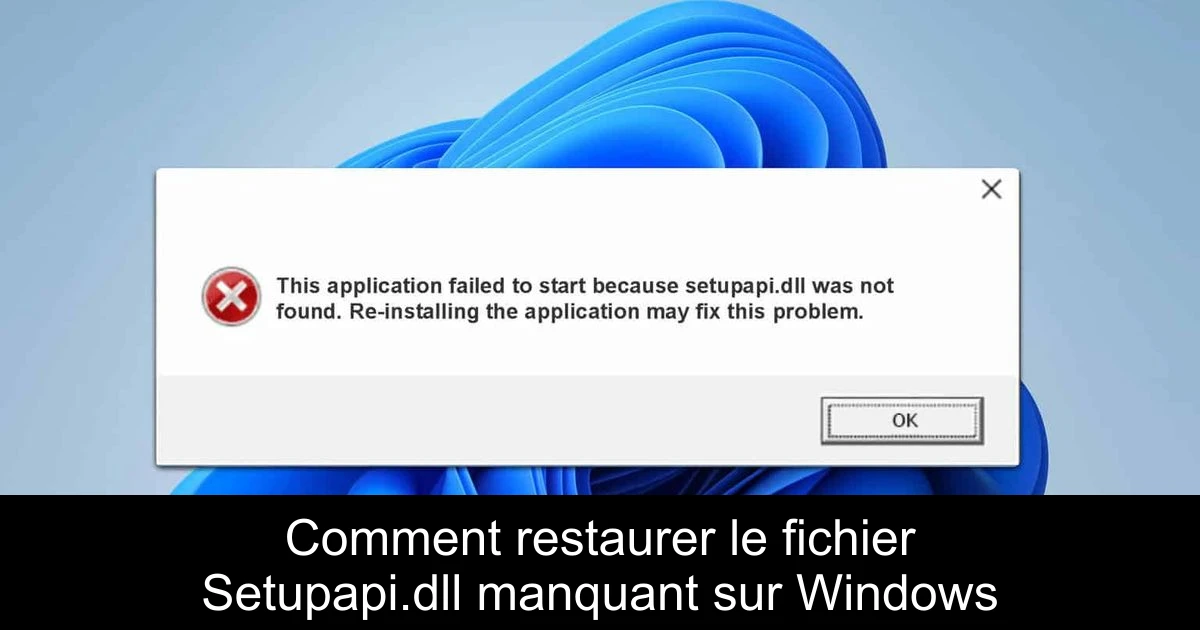
Si vous avez récemment rencontré un message d'erreur indiquant que le fichier Setupapi.dll est introuvable sur votre système Windows, sachez que vous n'êtes pas seul. Ce type d'erreur peut se révéler particulièrement frustrant, car il peut empêcher le bon fonctionnement de composants essentiels de votre système d'exploitation. Heureusement, il existe plusieurs méthodes simples pour restaurer ce fichier crucial et retrouver un système fonctionnel. Dans cet article, nous allons explorer trois solutions efficaces pour réparer cette situation.
Utiliser la Restauration du Système
La première étape que vous pouvez envisager est d’utiliser la fonction Restauration du Système. Cette fonction vous permet de revenir à un point antérieur où votre système fonctionnait correctement. Pour procéder, appuyez sur la touche Windows + R, puis tapez rstrui. Cela ouvrira l'outil de Restauration. Il vous suffit alors de sélectionner le point de restauration de votre choix et de suivre les instructions à l'écran.
Si vous ne parvenez pas à accéder à Windows en raison de cette erreur, n'oubliez pas que vous pouvez démarrer en Mode Sans Échec. Dans ce mode, vous pourrez également exécuter la Restauration du Système et corriger l’erreur.
Exécuter un scan SFC et DISM
Une autre méthode efficace pour résoudre les problèmes liés à Setupapi.dll consiste à utiliser les outils de vérification des fichiers système, tels que SFC (System File Checker) et DISM (Deployment Image Service and Management Tool). Pour cela, appuyez sur la touche Windows + S, tapez cmd, puis sélectionnez l'option Exécuter en tant qu'administrateur. Ensuite, exécutez la commande suivante : sfc /scannow.
Une fois le scan terminé, si l'erreur persiste, vous pouvez également faire appel à DISM. Exécutez ces commandes une à une, en vous assurant de laisser le système faire son travail sans interruption :
- dism /online /cleanup-image /scanhealth
- dism /online /cleanup-image /checkhealth
- dism /online /cleanup-image /restorehealth
Ces outils rechercheront et répareront les fichiers corrompus qui pourraient être à l’origine de ce problème.
Réinitialiser Windows
Enfin, si les solutions précédentes n'ont pas résolu votre problème, la réinitialisation de Windows peut s'avérer être une solution efficace. Avant de procéder, veillez à sauvegarder tous vos fichiers importants. Ensuite, appuyez sur la touche Windows + I pour accéder aux paramètres, allez dans la section Système, puis dans Récupération. Sélectionnez l'option Réinitialiser ce PC.
Lorsque vous y êtes invité, choisissez l'option Conserver mes fichiers. Suivez les instructions à l'écran pour finaliser le processus de réinitialisation du système.
Conclusion
En somme, le fichier Setupapi.dll est un élément essentiel pour le bon fonctionnement de votre système Windows. Si vous le constatez manquant, il est important d'agir rapidement avec les méthodes évoquées : la Restauration du Système, les scans SFC et DISM, ou, en dernier recours, la réinitialisation de Windows. N'oubliez pas de toujours sauvegarder vos données importantes pour éviter toute perte. En appliquant ces étapes, vous pourrez restaurer la fonctionnalité de votre PC et reprendre vos activités sans encombre.
Passinné en jeuxvidéo, high tech, config PC, je vous concote les meilleurs articles

Newsletter VIP gratuit pour les 10 000 premiers
Inscris-toi à notre newsletter VIP et reste informé des dernières nouveautés ( jeux, promotions, infos exclu ! )

















